Kuidas ühendada mikrofon arvutiga
Paljud arvutid, eriti sülearvutid, on varustatud sisemiste mikrofonidega. Kõik, mida peate tegema, on avada salvestustarkvara ja hakata rääkima. Siiski ei lähe kaua aega, et mõista nende sisemiste mikrofonide piiranguid. Kui olete valmis midagi paremat kasutama, võiksite teada, kuidas ühendada mikrofon arvutiga parema kohandamise ja salvestuskvaliteedi parandamiseks.
Selles artiklis olevad juhised kehtivad operatsioonisüsteemidele Windows 10, Windows 8.1 ja Windows 7.
Miks ma vajan välist mikrofoni?
Lisaks põhifunktsioonidele ei pruugi teie arvuti kaasas olev sisemikrofon, kui see on olemas, olla see, mida vajate. Enamikul lauaarvutitel pole mikrofone. Kui teete sageli mõnda järgmistest, võite soovida välist mikrofoni.
- Salvestage heli taskuhäälingusaadete jaoks või Youtube videod.
- Kasutage voogedastusteenuseid, nagu Tõmblused või Mikser.
- Kasutage Interneti-kõnesid, eriti professionaalses keskkonnas.
- Kasutage häälvestlust mitmesugusteks tegevusteks, näiteks võrgumängudeks.
Üldiselt tagab nende toimingute jaoks väline mikrofon parema helitäpsuse ja kohandamisvõimalused.
Millised on erinevat tüüpi välised mikrofonid?
Kui te just ei loo spetsiaalsete seadmetega kodustuudiot, kaaluge USB-mikrofoni ühendamist arvutiga. Siiski on mõned asjad, mida peaksite teadma erinevat tüüpi mikrofonide kohta, mida saate osta.
Dünaamiline, kondensaator ja lint
Lihtsamalt öeldes on need viisid, kuidas mikrofonid muudavad helilained elektrienergiaks. Kõigil kolmel on positiivsed ja negatiivsed küljed:
- Dünaamiline: Need on teie parim valik enamikul eesmärkidel. Dünaamilised mikrofonid kasutavad helilainete elektrilisteks impulssideks muutmiseks membraani ja magneteid. Dünaamilised mikrofonid on vastupidavad, taskukohased ja kvaliteetsed.
- Kondensaator: Kondensaatormikrofone kasutatakse tavaliselt filmides või telesaadetes. Need mikrofonid on ülitundlikud ja võtavad vastu iga väiksemagi müra, kuid mitte eriti vastupidavad. Kui teil pole vaja eriti tundlikku heli salvestada, pole kondensaatormikrofonid tõenäoliselt need, mida vajate.
- Pael: Need on vanaaegsed mikrofonid. Lintmikrofonid töötavad endiselt ja võivad teie seadistusele pisut stiili lisada. Pole vajalik, kuid kindlasti võimalus.
Polaarsed mustrid
Teine detail, mida mikrofonist otsida, on polaarmuster. Polaarmuster näitab, millistest suundadest mikrofon heli vastu võtab. Paljud välised mikrofonid — nt Sinine Yeti, kõrgelt hinnatud algtaseme valik – saate polaarmustrit kohandada olenevalt sellest, mida vajate. Teistel, mis on mõeldud spetsiaalseks kasutamiseks, on määratud polaarmuster.
Mõned levinumad polaarmustrid on järgmised:
- Kardioid: võtab heli ainult ühe kindla nurga alt, tavaliselt otse mikrofoni ees. Suurepärane häälkõnede, taskuhäälingusaadete või muusika salvestamiseks.
- Kõiksuunaline: jäädvustab heli mikrofoni igast suunast. Suurepärane kogemuste salvestamiseks, nagu muusikaline komplekt.
- Kaheksa figuur: Pildistab otse mikrofoni esi- ja tagaküljelt. Ideaalne dueti laulmiseks või intervjuuks.
- Stereo: Pildistab eest ja mõlemalt küljelt, kuid mitte tagant.
Paljud mikrofonid on mitmekülgsed ja võivad lülituda erinevatele režiimidele. Mõelge sellele, mida salvestate, ja uurige, et leida parim sobivus.
Välise mikrofoni ühendamine ja sätete reguleerimine
Enamik mikrofone ühendatakse USB-porti, kuigi mõned ühenduvad läbi konkreetse mikrofoni pordi.
Mikrofoni port näeb välja peaaegu identne kõrvaklappide pesaga. Tavaliselt on sellel mikrofoni pilt või midagi taolist Line In selle kohal. Selle leidmiseks kontrollige oma arvuti esi-, taga- või sisekaant.
Olenemata sellest, kas teie mikrofon kasutab spetsiaalset porti või USB-porti, ühendage see sisse ja see peaks olema kasutatav. Vaadake mikrofoni kasutusjuhendit mis tahes kaasasoleva tarkvara (nt installiketta või tugiveebi) kohta.
Kuidas ühendada Bluetooth-mikrofon arvutiga
Kui teil on juhtmevaba Bluetooth-mikrofon, on selle ühendamiseks vaja teha vaid paar sammu. Lülitage mikrofon sisse ja kui see ei tööta automaatselt, seadke see sisse Paarirežiim või Avastamisrežiim enne jätkamist.
Vaadake juhendist, kuidas sidumisrežiimi või avastamisrežiimi käsitsi käivitada.
Avage Windowsi sätted. Tüüp Seaded Windowsi tööriistariba otsinguribal või vajutage Windowsi võti+ma.
-
Valige Seadmed.
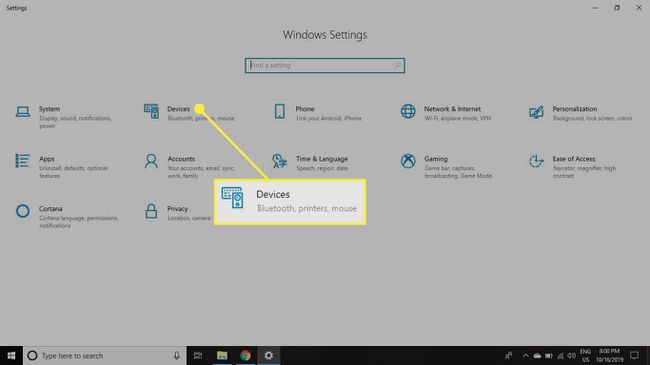
-
Minge vasakpoolsele menüüpaanile ja valige Bluetooth ja muud seadmed.
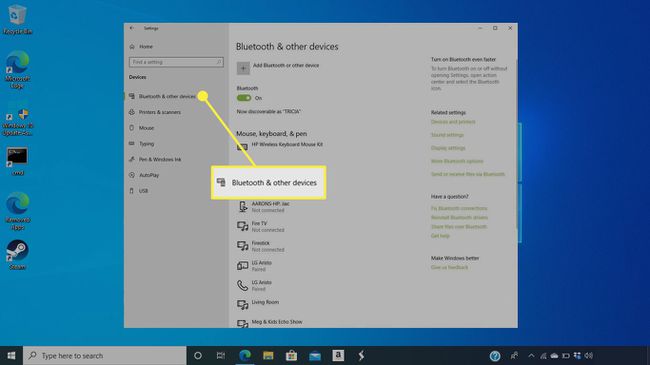
-
Valige Lisage Bluetooth või muu seade.
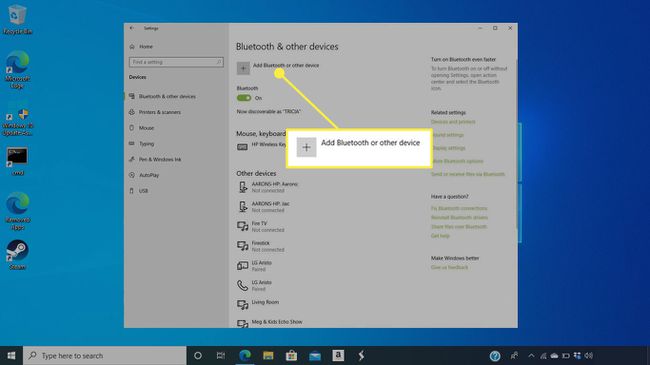
-
Sisestage mikrofoni PIN-kood selle ühendamiseks arvutiga. PIN-kood on tavaliselt midagi lihtsat, näiteks 0000 või 1234. Kasutusjuhendis peaks see olema loetletud.
Kui ühendasite mitu mikrofoni ja peate vaikimisi kasutatavat muutma, minge aadressile Seaded > Süsteem > Heli et valida mikrofon, mida soovite kasutada.
Kui te ei saa mikrofoni tööle, proovige teist USB- või mikrofoniporti ja veenduge, et mikrofon oleks sisse lülitatud. Kui see ei õnnestu, taaskäivitage arvuti ühendatud mikrofoniga. Võimalik, et selle toimimiseks on vaja käivitada installiprogramm.
